Atualizado 2024 abril: Pare de receber mensagens de erro e deixe seu sistema mais lento com nossa ferramenta de otimização. Adquira agora em este link
- Baixe e instale a ferramenta de reparo aqui.
- Deixe-o escanear seu computador.
- A ferramenta irá então consertar seu computador.
Com o Google Chrome para Windows e o Chrome OS, você pode alterar o idioma da interface do usuário para mais do que os idiomas disponíveis do 100. No Google Chrome, quando você alterna o idioma, todos os menus, barras de ferramentas e outros elementos da interface aparecem no novo idioma. Por padrão, se um site estiver disponível em mais de um idioma, o Chrome escolherá a versão correta para o idioma escolhido. Caso contrário, o Chrome pode oferecer a tradução da página para o seu idioma.

Só porque o navegador Chrome do Google pensa que sabe em qual idioma você deseja pesquisar na web, não significa que ele está sempre correto. Felizmente, você não precisa mais aceitar essas suposições porque pode personalizar facilmente o idioma de acordo com sua preferência. Então, se você quiser Configurações do navegador Chrome e menus a serem exibidos em outro idioma, saiba aqui como alterar o idioma padrão.
Como alterar o idioma do Google Chrome
Como adicionar um idioma
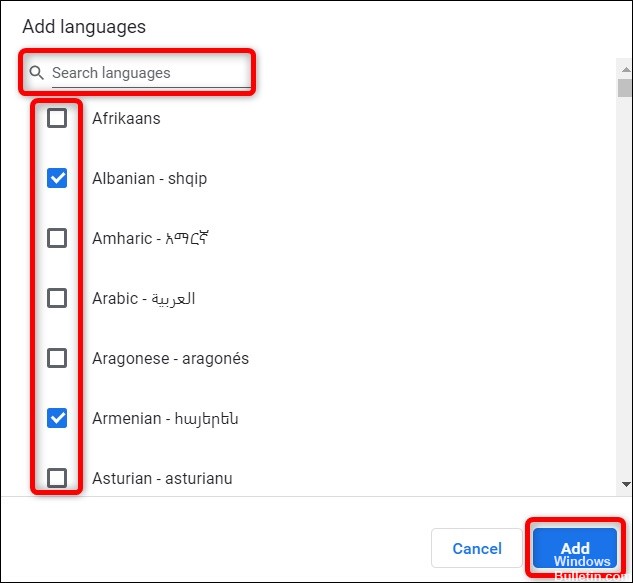
Se você quiser alterar o idioma, mas seu idioma preferido não estiver na sua lista, basta adicionar os idiomas desejados para facilitar a navegação. Para adicionar um idioma:
- Abra o Google Chrome.
- Clique nos três pontos verticais no canto superior direito.
- Clique em configurações.
- Role para baixo e clique em Avançado.
- Vá para Idiomas> Idioma> Adicionar idioma.
- Digite o idioma de sua escolha.
- Clique nos três pontos verticais ao lado do nome do idioma.
- Selecione Mover para cima.
- Repita as etapas sete e oito até que o idioma esteja no topo da lista.
- Clique novamente nos três pontos verticais e marque a caixa Mostrar o Google Chrome neste idioma.
Como alterar um idioma de volta ao padrão
Se você ou outra pessoa usou seu laptop ou computador e mudou seu idioma do chrome para outro idioma, e você tem dificuldade em navegar pelas configurações para redefinir o idioma padrão.
- Vá para as configurações de idioma ou através deste link: chrome: // settings / languages
- Clique nos três pontos no canto superior direito.
- Selecione o idioma padrão.
- Selecione Mostrar Google Chrome neste idioma.
- Reinicie seu navegador para aplicar as alterações.
Atualização de abril de 2024:
Agora você pode evitar problemas com o PC usando esta ferramenta, como protegê-lo contra perda de arquivos e malware. Além disso, é uma ótima maneira de otimizar seu computador para obter o máximo desempenho. O programa corrige erros comuns que podem ocorrer em sistemas Windows com facilidade - sem necessidade de horas de solução de problemas quando você tem a solução perfeita ao seu alcance:
- Passo 1: Baixar Ferramenta de Reparo e Otimização de PC (Windows 10, 8, 7, XP e Vista - Certificado Microsoft Gold).
- Passo 2: clique em “Iniciar digitalização”Para localizar os problemas do registro do Windows que podem estar causando problemas no PC.
- Passo 3: clique em “Reparar tudo”Para corrigir todos os problemas.
Como alterar o idioma da interface do navegador
O idioma da interface do navegador é usado para menus e caixas de diálogo e é baseado no idioma selecionado quando você baixou o Google Chrome pela primeira vez.
- Clique em Configurações e depois em Avançado.
- Clique em Verificar ortografia dos idiomas e configurações para abrir a caixa de diálogo Idioma e entrada.
- Na lista, selecione o idioma que você deseja usar. Se o idioma não estiver na lista, adicione-o primeiro como um dos idiomas da sua página da web favorita.
- No painel direito, clique em Mostrar Google Chrome neste idioma.
- Reinicie seu navegador para aplicar as alterações.
Como remover um idioma
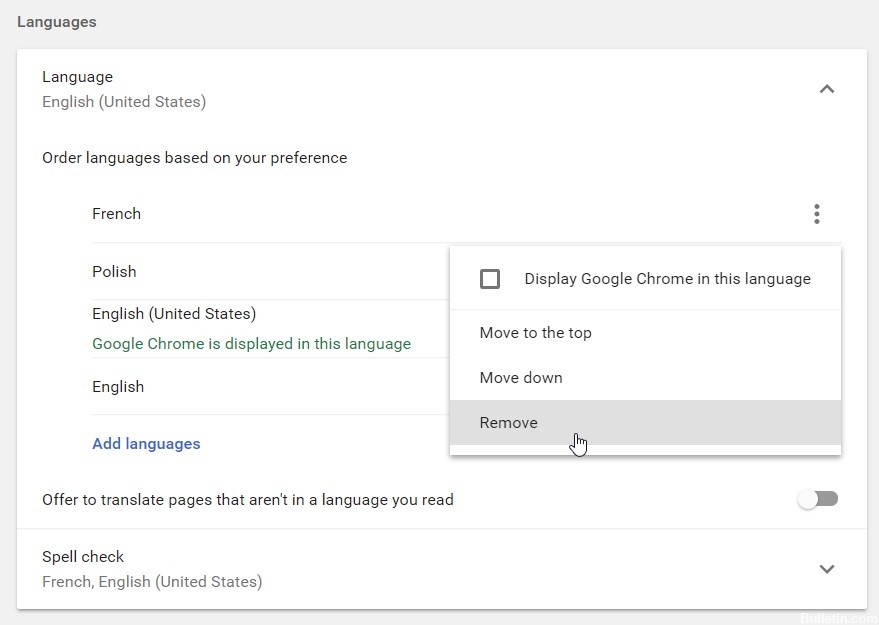
Às vezes, sua lista de idiomas é mais que suficiente, portanto, a exclusão de um idioma pode ajudá-lo a organizar tudo. Para excluir um idioma, aqui estão as etapas a seguir:
- Selecione a hora no canto inferior direito.
- Selecione Configurações e Configurações avançadas.
- Na seção “Idiomas e entradas”, selecione a opção Idioma.
- Selecione o idioma que você deseja excluir.
- Selecione Mais informações e escolha Remover.
Como traduzir uma página para o idioma desejado
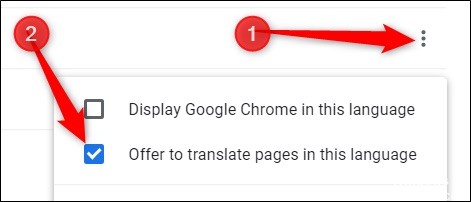
Há páginas que não estão em nosso idioma instável e leva tempo para ser traduzido. Se você deseja que o Chrome traduza automaticamente uma página da web, siga estas etapas:
- Clique em configurações.
- Role para baixo e clique em Avançado.
- Vá para Idiomas> Idioma> Adicionar idioma.
- Selecione um idioma.
- Google ao lado de Oferta para traduzir páginas para esse idioma e clique na caixa.
https://www.businessinsider.com/how-to-change-language-in-google-chrome
Dica do especialista: Esta ferramenta de reparo verifica os repositórios e substitui arquivos corrompidos ou ausentes se nenhum desses métodos funcionar. Funciona bem na maioria dos casos em que o problema é devido à corrupção do sistema. Essa ferramenta também otimizará seu sistema para maximizar o desempenho. Pode ser baixado por Clicando aqui

CCNA, Desenvolvedor da Web, Solucionador de problemas do PC
Eu sou um entusiasta de computador e pratico profissional de TI. Eu tenho anos de experiência atrás de mim em programação de computadores, solução de problemas de hardware e reparo. Eu me especializei em Desenvolvimento Web e Design de Banco de Dados. Eu também tenho uma certificação CCNA para Design de Rede e Solução de Problemas.

